윈도우에서 주기적으로 바탕 화면에 마이크로소프트 엣지 브라우저 바로가기 아이콘이 표시된다면 이 가이드를 참고하시기 바랍니다.
윈도우 11 환경에서 마이크로소프트는 엣지가 업데이트될 때마다 바탕 화면에 바로가기 아이콘이 생성되도록 배치하는 것으로 추측이 되는데요.
아마도 브라우저 점유율에서 구글 크롬에 밀린다는 것을 인지하고 사용자에게 엣지 사용을 강요(?)하는 자구책이 아닌가 생각됩니다.
사용자 동의 없이 바탕 화면에 생성된 엣지 바로가기 아이콘은 마우스 우클릭으로 간단하게 삭제할 수도 있지만 이런 경우가 자주 나타난다면 귀찮을 겁니다.
따라서 원한다면 바탕 화면에 MS 엣지 바로가기 아이콘이 생성되지 않도록 하는 팁이 있는데, 알아보도록 하죠.
먼저 이 팁은 레지스트리를 편집하는 것으로 만약의 사태를 대비해 미리 레지스트리 백업을 해 둘 것을 권장하구요.
1.
키보드에서 윈도우 로고 키와 R 키를 동시에 눌러 실행창을 열고 입력란에 [regedit]를 입력하고 Enter 키를 눌러 레지스트리 편집기를 불러옵니다.
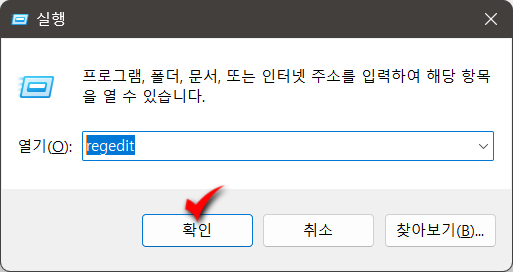
2.
레지스트리 편집기가 실행되면 아래 경로를 복사해 주소창에 '붙여넣기(Ctrl + V)'하고 Enter 키를 누릅니다.
HKEY_LOCAL_MACHINE\SOFTWARE\Policies\Microsoft
3.
Microsoft 키 폴더를 우클릭하고 [새로 만들기 > 키(K)]를 선택해 새 키를 만들어 키의 이름을 [EdgeUpdate]로 지정합니다.
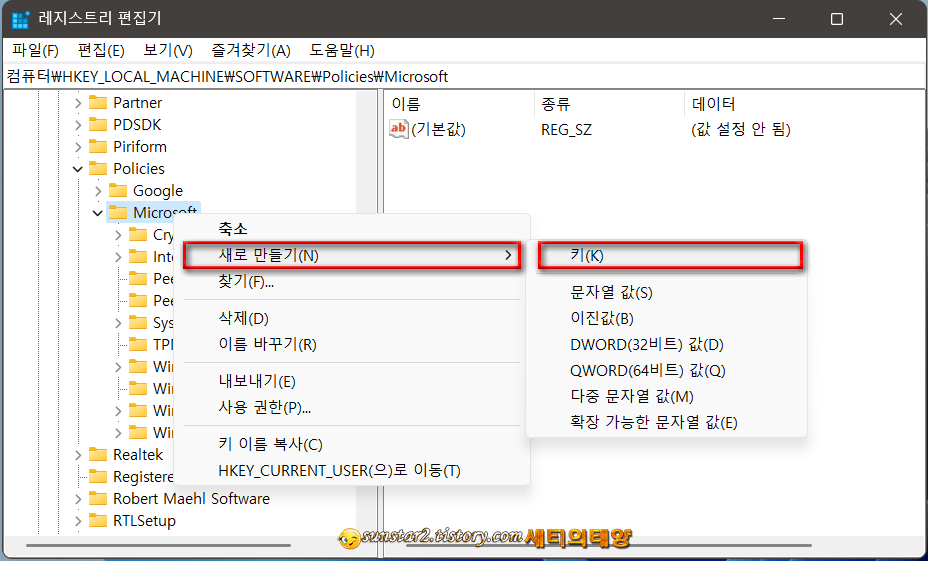
4.
새 키로 지정된 EdgeUpdate가 선택된 상태에서 오른쪽 창을 우클릭하고 [새로 만들기 > DWORD(32비트) 값(D)]을 선택해 새 값을 만들어 이름을 [CreateDesktopShortcutDefault]로 지정합니다.
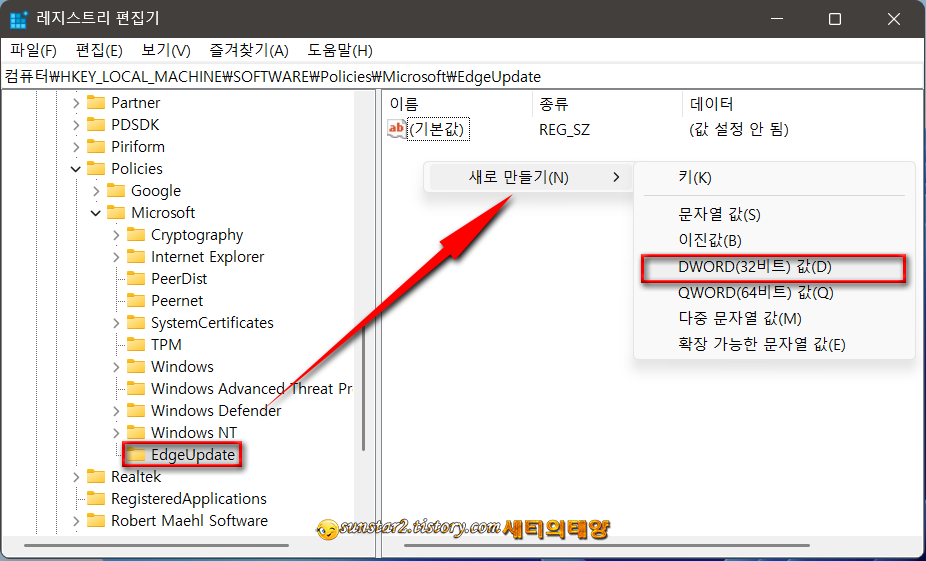
5.
다시 위 4번 과정을 반복해서 새 값의 이름을 [RemoveDesktopShortcutDefault]로 지정한 뒤, 지정된 새 값을 더블 클릭해서 '값 데이터'를 "1"으로 입력하고 확인 버튼을 누른 후 레지스트리 편집기를 닫습니다.
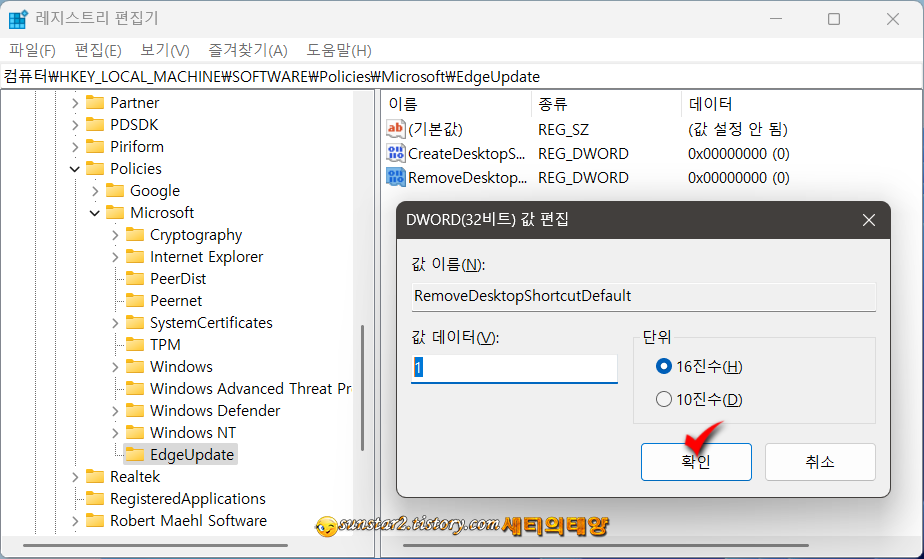
그리고 시스템을 재부팅하면 레지스트리 편집 적용은 완료됩니다.
그런데 말이죠.
위와 같은 레지스트리 편집이 귀찮은 분은 아래에 첨부된 REG 파일을 내려받아 실행하면 위에서 번호를 붙여가며 알아보았던 내용과 똑같이 레지스트리에 적용할 수 있는데요.
REG 파일을 더블 클릭해서 열리는 경고창에서 [예] [예] 버튼을 누르기만 하면 적용 완료됩니다.
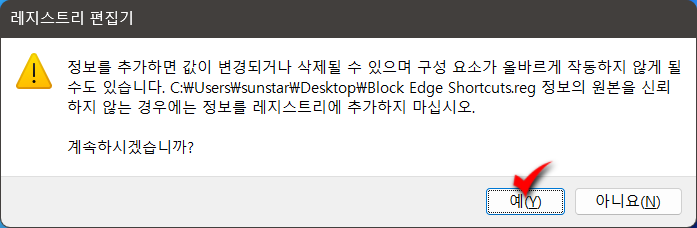
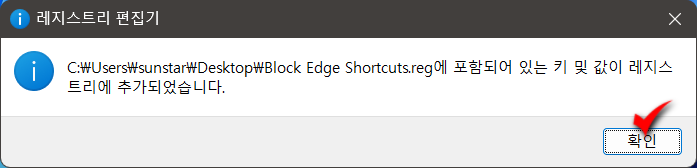
'윈도우' 카테고리의 다른 글
| 윈도우 11 캡처 도구 녹화기능 추가 방법 (0) | 2023.02.05 |
|---|---|
| 윈도우11 현재 PC 상태 시스템 복원 지점 만들기 (0) | 2023.02.01 |
| 윈도우11 바탕화면 '이 사진에 대한 자세한 정보' 아이콘 숨기기 (2) | 2023.01.30 |
| 윈도우11 잠금 화면 사진 다른 폴더로 저장하기 (4) | 2023.01.17 |
| 특정 폴더에서 CMD 창 열기 및 CMD 창에서 파일 탐색기 호출하기 (2) | 2023.01.16 |
| 윈도우 11 미디어 플레이어 재설치 및 재설정하기 (0) | 2023.01.13 |